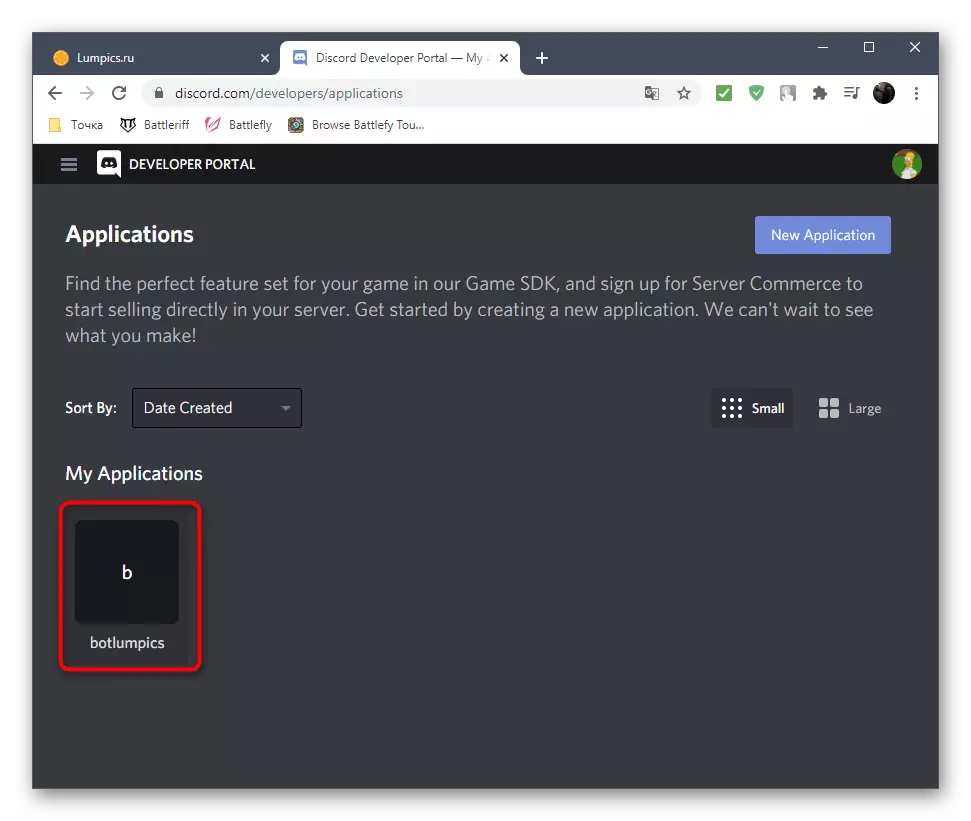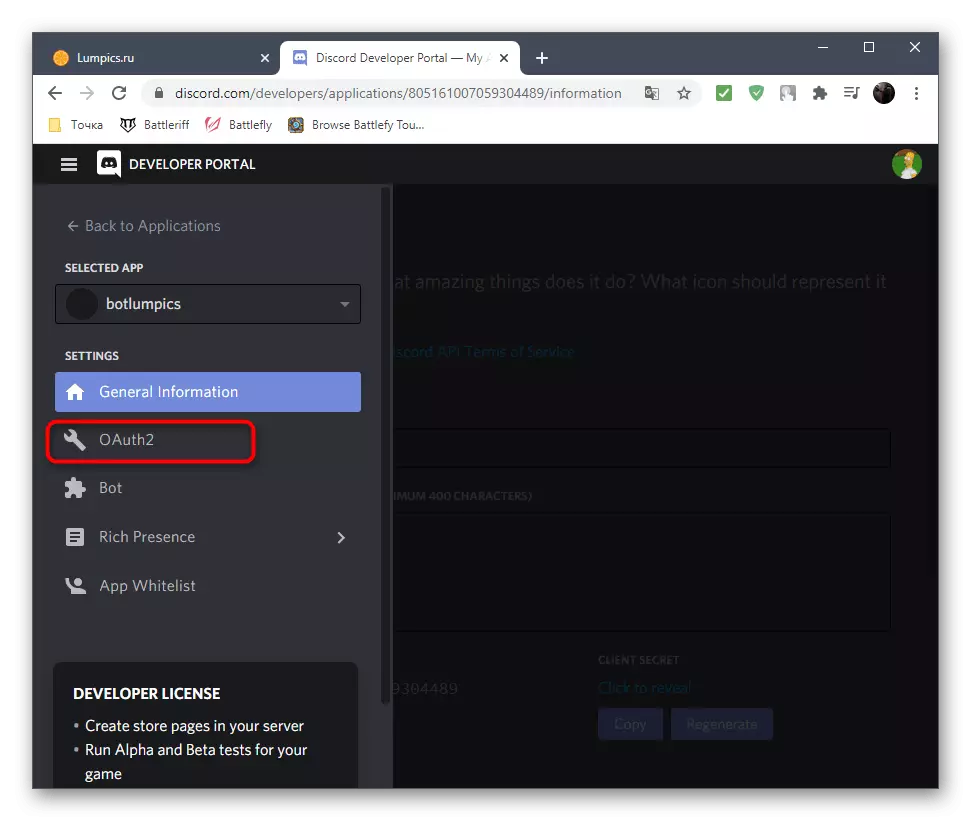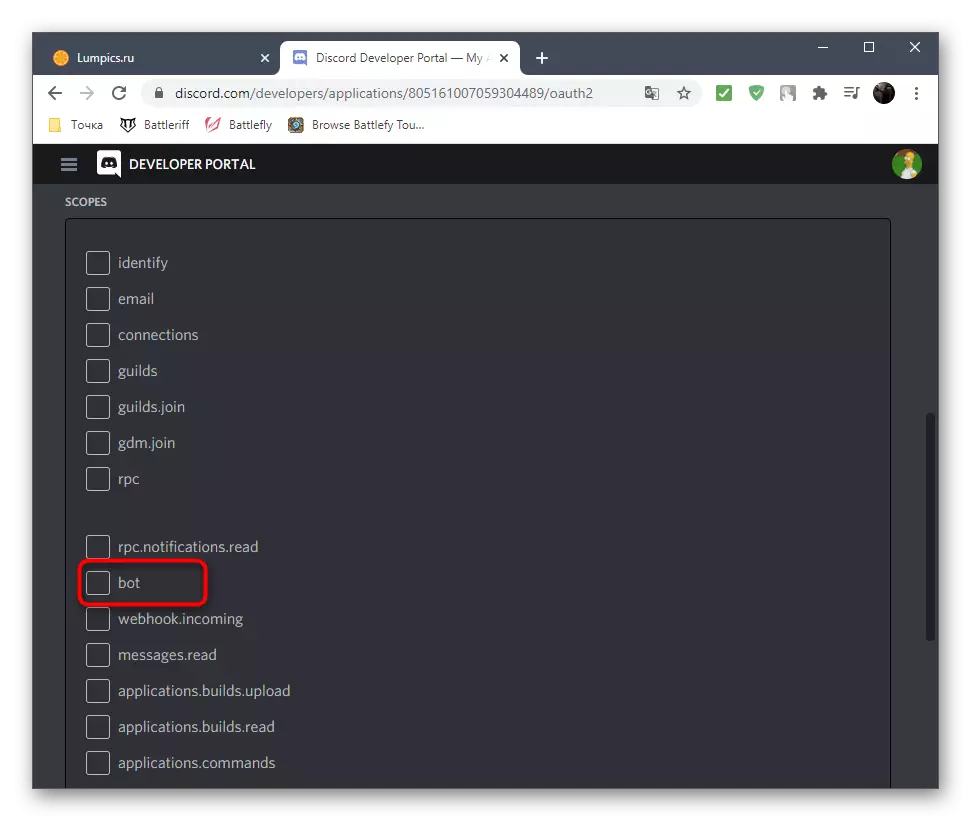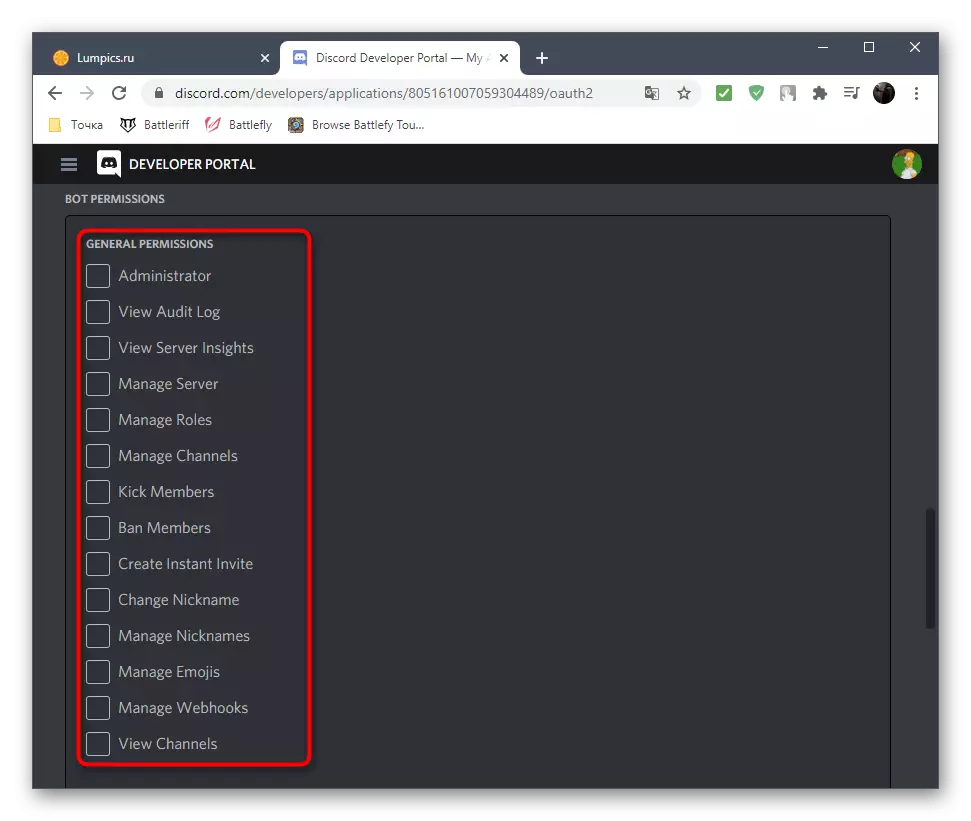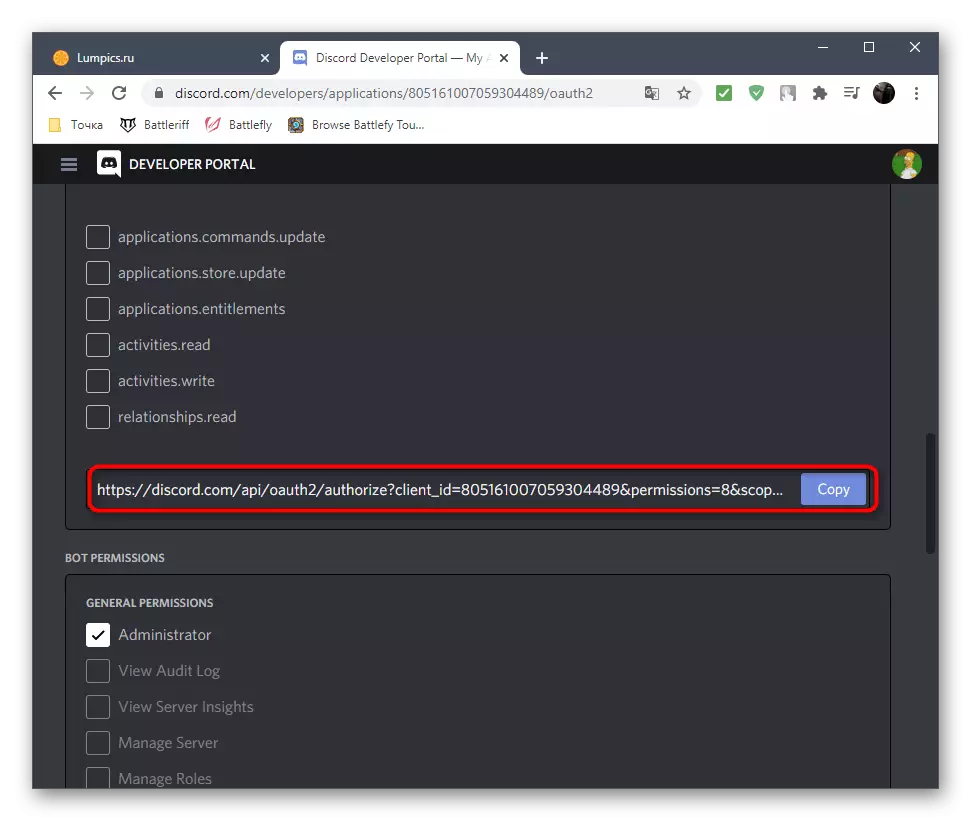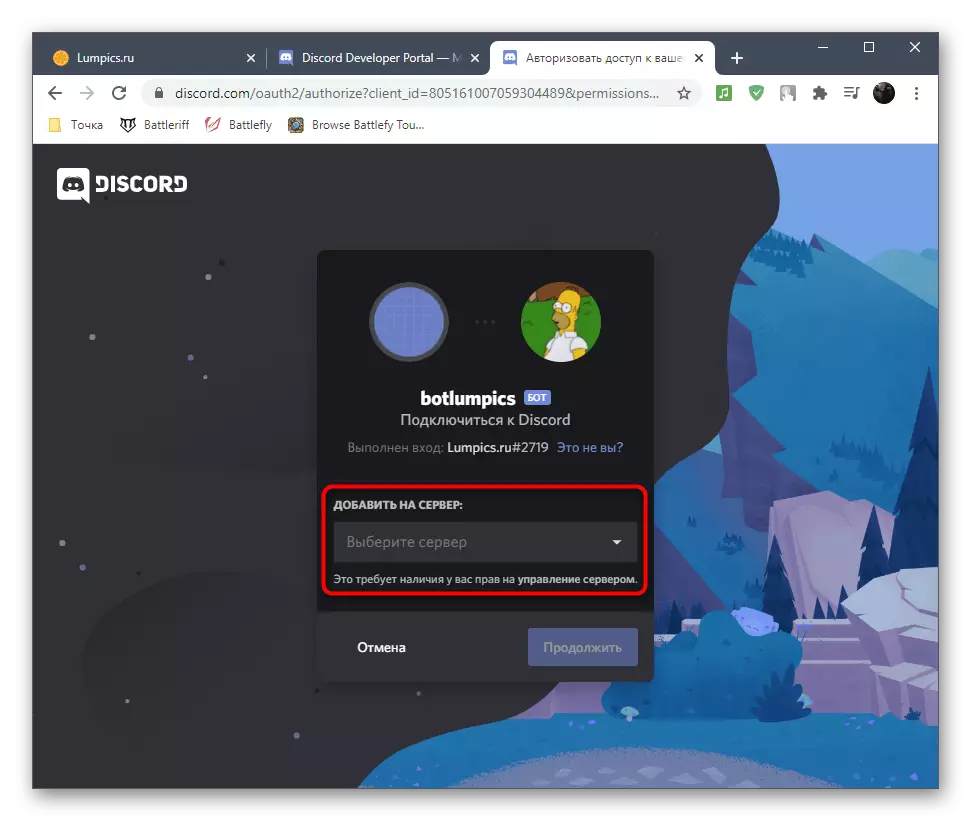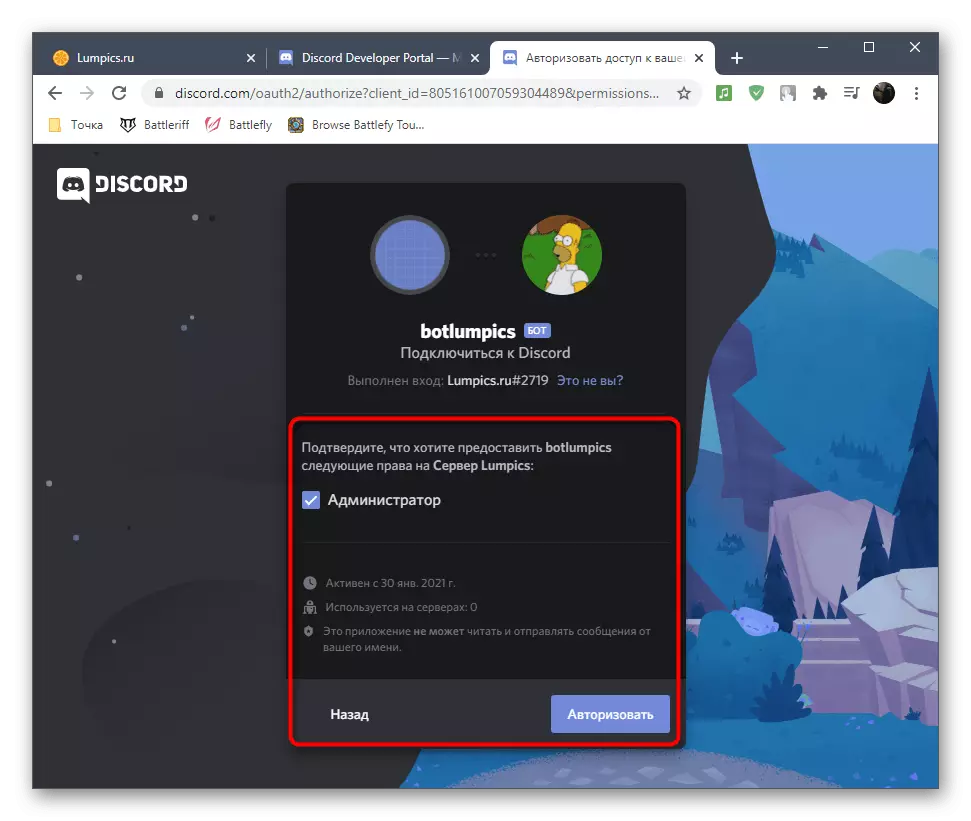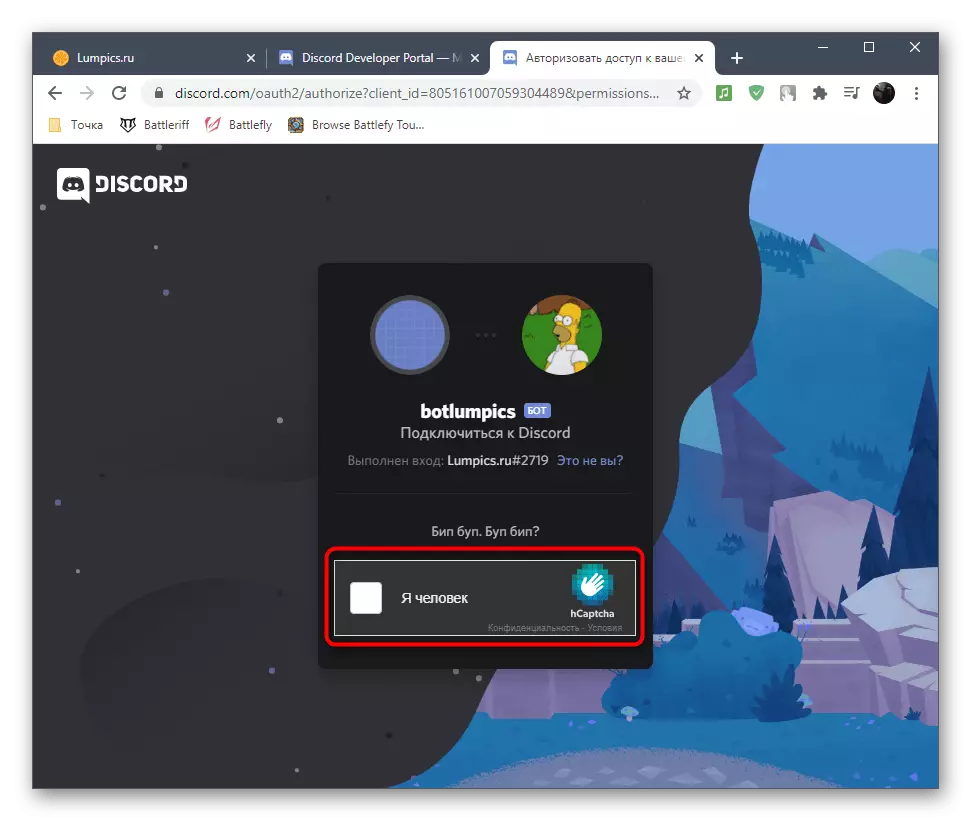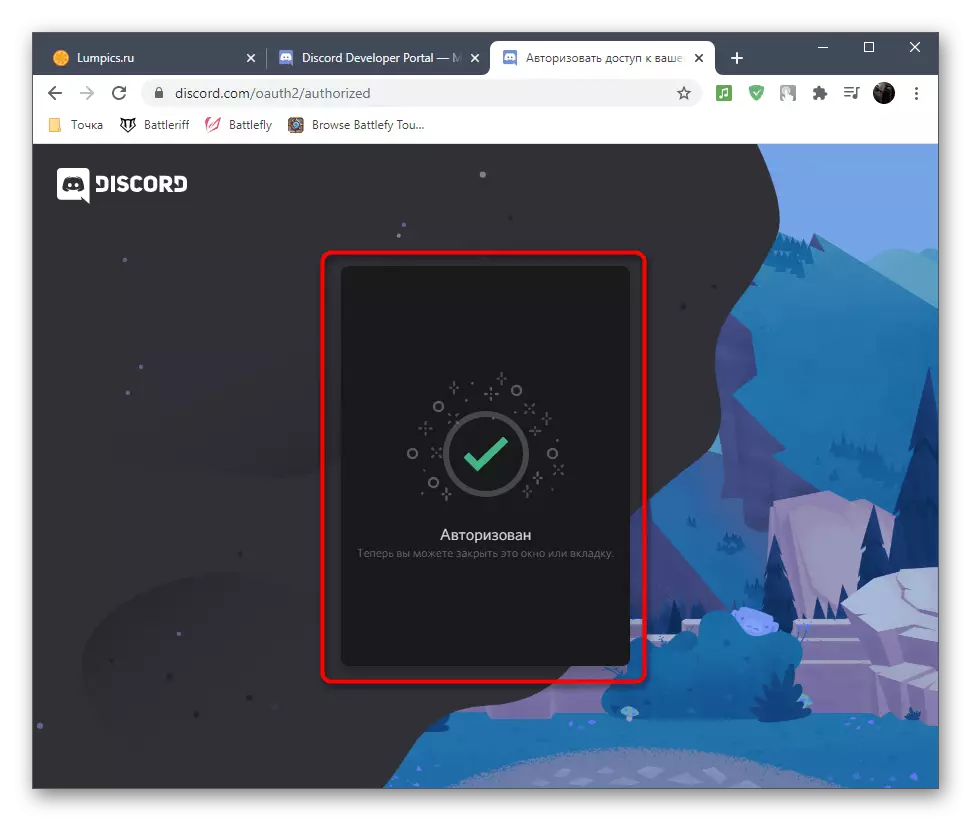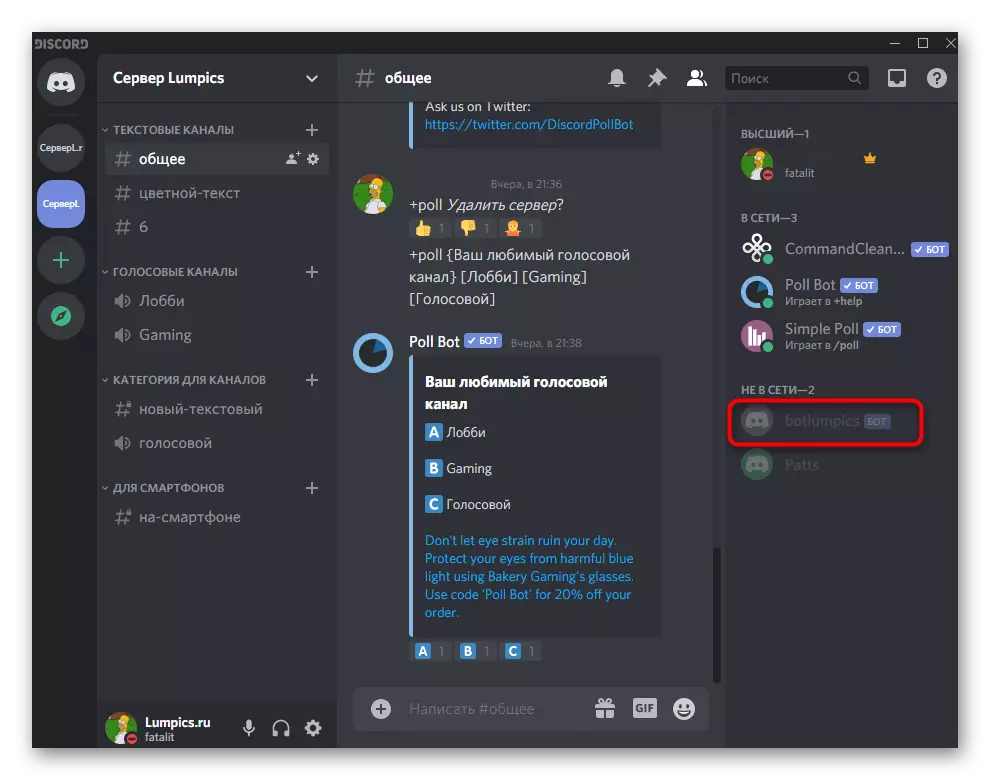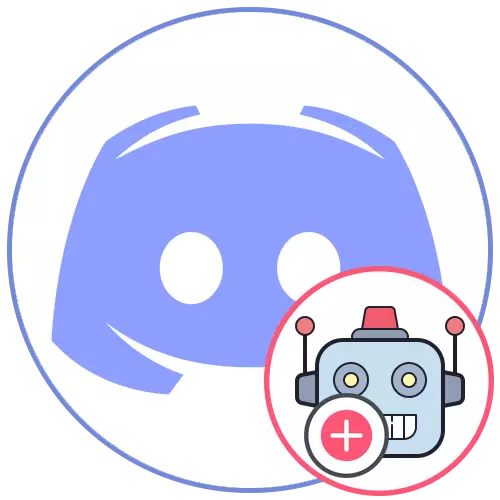
Даданне ботаў на сервер у Discord праз мабільнае прыкладанне або праграму на кампутары адбываецца аднолькава, паколькі большасць дзеянняў ажыццяўляецца ў браўзэры і вэб-версіі мессенджера. У наступных інструкцыях будзе паказана даданне ботаў на ПК пад кіраваннем Windows, але зможаце зрабіць тое ж самае ў iOS або Android, адкрыўшы зручны вэб-аглядальнік.
Спосаб 1: Афіцыйны сайт бота
Буйныя праекты, напрыклад MEE6, ужо даўно абзавяліся афіцыйнымі сайтамі, адкуль і ажыццяўляецца даданне бота на сервер. Гэта самы эфектыўны і бяспечны метад, паколькі вы будзеце сапраўды ўпэўненыя ў сапраўднасці інструмента і атрымаеце доступ да дадатковых функцый на сайце, калі там рэалізавана сістэма уліковых запісаў. Разбяром гэты метад на прыкладзе згаданага толькі што бота.
- Знайдзіце афіцыйны сайт цікавіць бота праз пошукавік або перайдзіце па прамой спасылцы. На старонцы адшукайце кнопку «Invite», «Add to Discord» або «Дадаць у Discord». Націск па ёй аўтаматычна адкрывае новую ўкладку або выпадальнае акно аўтарызацыі.
- Спатрэбіцца выканаць уваход у вэб-версіі мессенджера. Калі гэты крок ужо зроблены, але уліковы запіс не адпавядае жаданай, зрабіце клік па радку «Гэта не вы?».
- Паўтарыце працэдуру аўтарызацыі, на гэты раз выбраўшы неабходны профіль.
- На той жа старонцы дадання бота прачытайце правы, якія ён атрымае, пасля чаго пстрыкніце па «аўтарызаваныя».
- У выпадку з астатнімі ботамі дадзенае акно не зачыняецца, а адразу з'яўляецца налада дазволаў, але MEE6 рэалізаваны крыху па-іншаму і падтрымлівае сістэму уліковых запісаў. Пасля яго дадання на галоўнай старонцы з'явіцца спіс сервераў, дзе вы з'яўляецеся адміністратарам або стваральнікам, сярод якіх трэба адшукаць патрабаваны і падключыць бота.
- Ужо пасля гэтага адлюструецца згаданае выпадальнае акно са спісам сервераў, дзе паўторна выканайце тое ж самае дзеянне і перайдзіце да наступнага кроку.
- Пэўныя боты, такія як гэты, запытваюць велізарная колькасць дазволаў, што звязана з іх функцыянальнасцю. Усе яны не змяшчаюцца на старонцы і пракрутка колам мышкі таксама не працуе, таму выкарыстоўвайце Ctrl + пракрутка колца мышы для памяншэння маштабу старонкі, каб на экране былі бачныя ўсе дазволу і кнопка «аўтарызаваныя».
- Застаецца толькі ўвесці капчу, пацвердзіўшы тым самым свае намеры.
- Адлюструецца інфармацыя аб паспяховай аўтарызацыі і адбудзецца пераход на старонку ўліковага запісу, дзе з'яўляюцца магчымасці ўсталёўваць дадатковыя налады для бота.
- Запусціце праграму або вэб-версію Дискорда, перайдзіце на сервер і пераканайцеся ў тым, што новы бот зараз адлюстроўваецца ў спісе ўдзельнікаў.
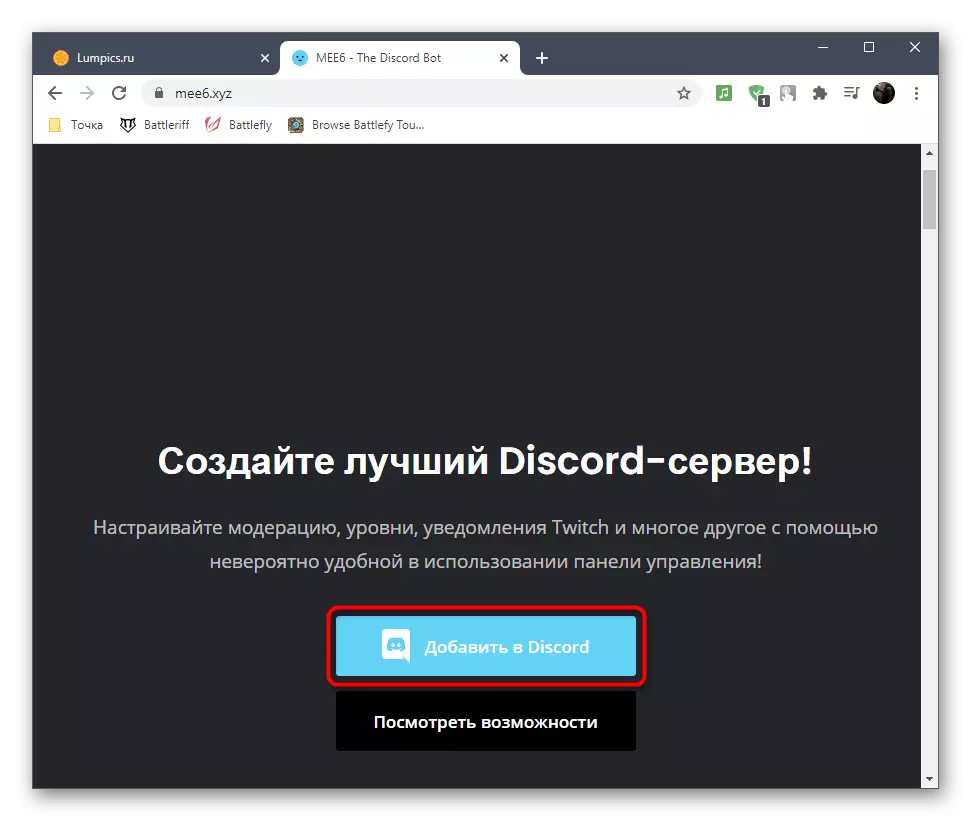
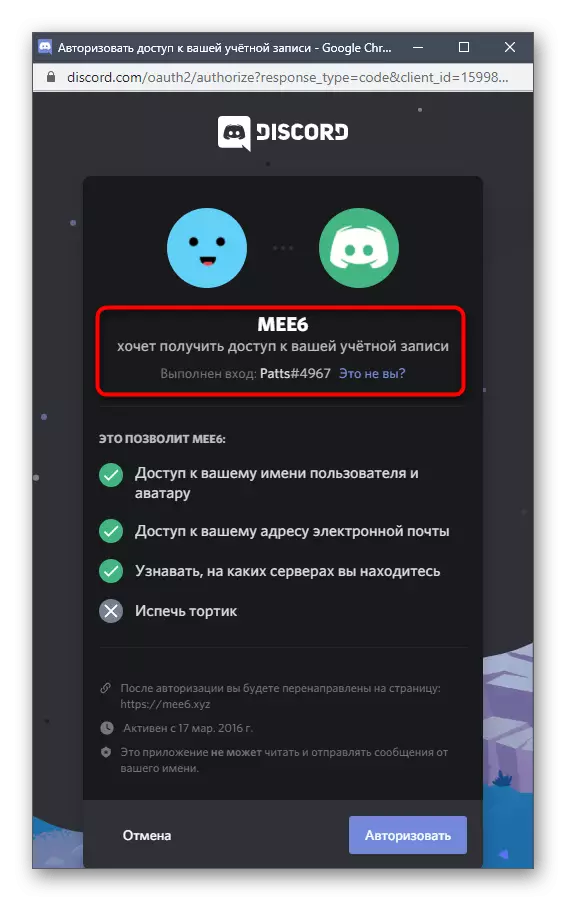
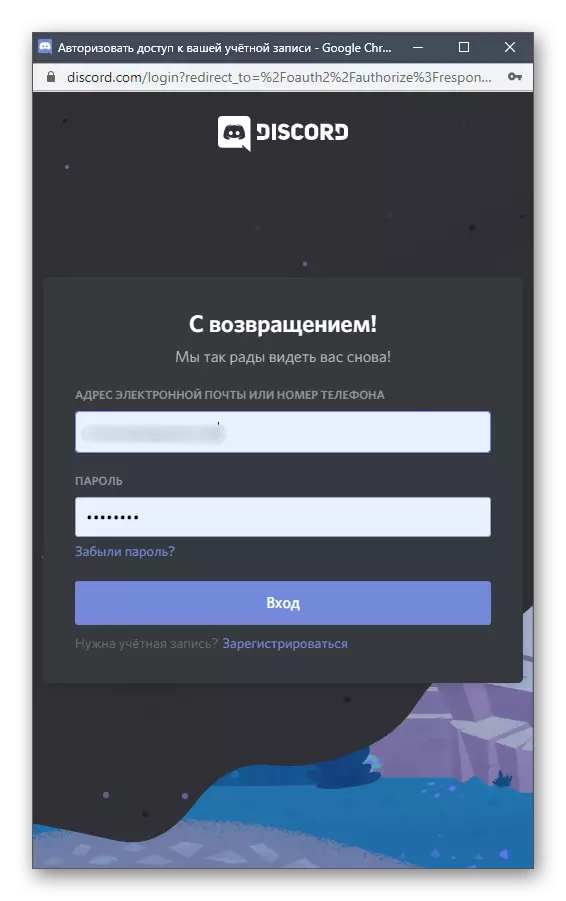
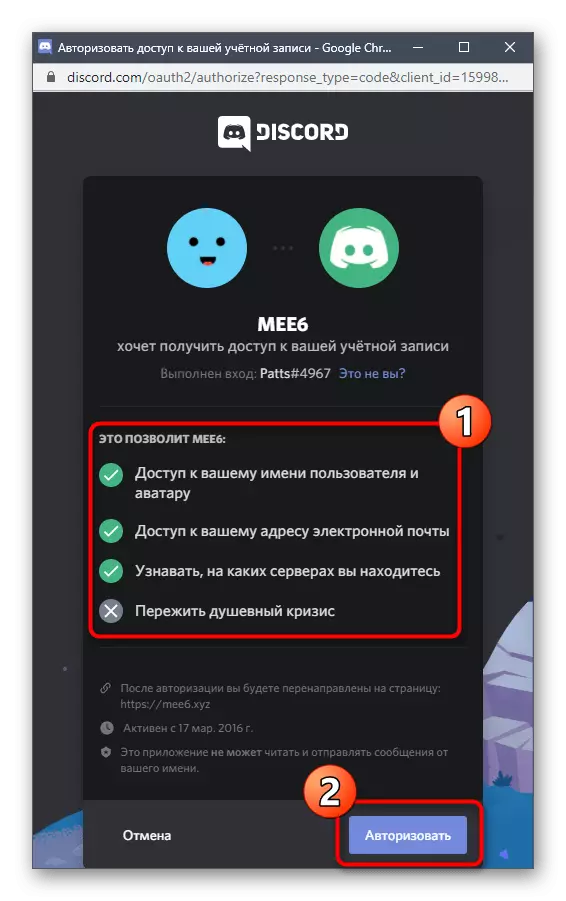
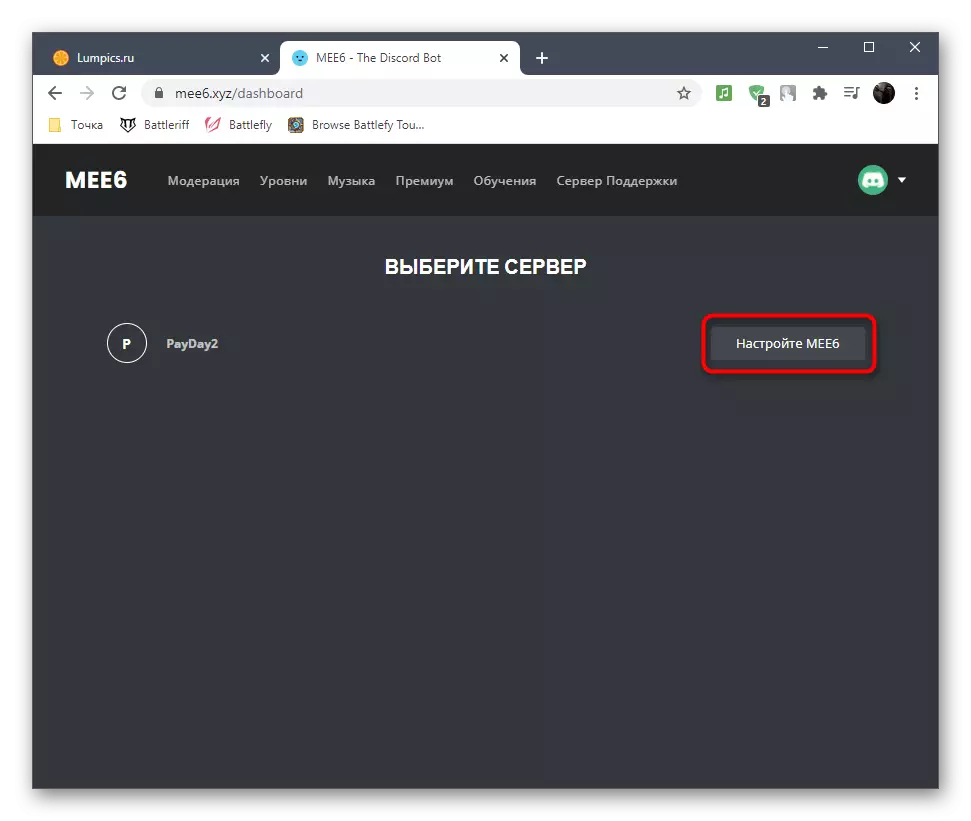
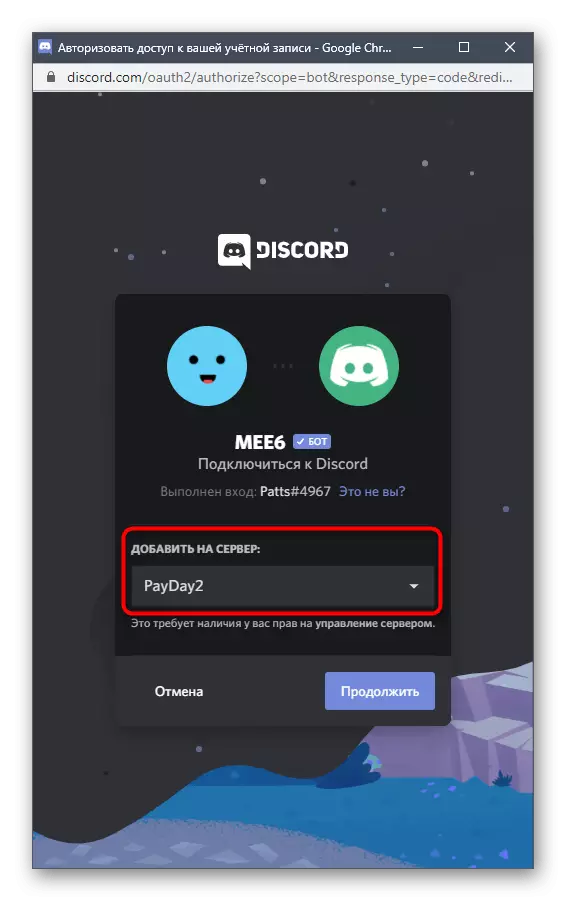
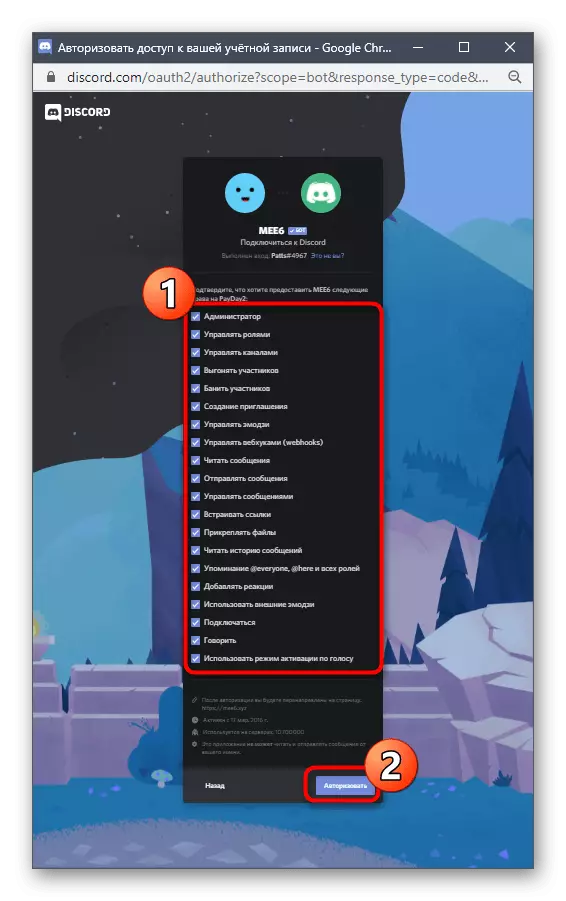
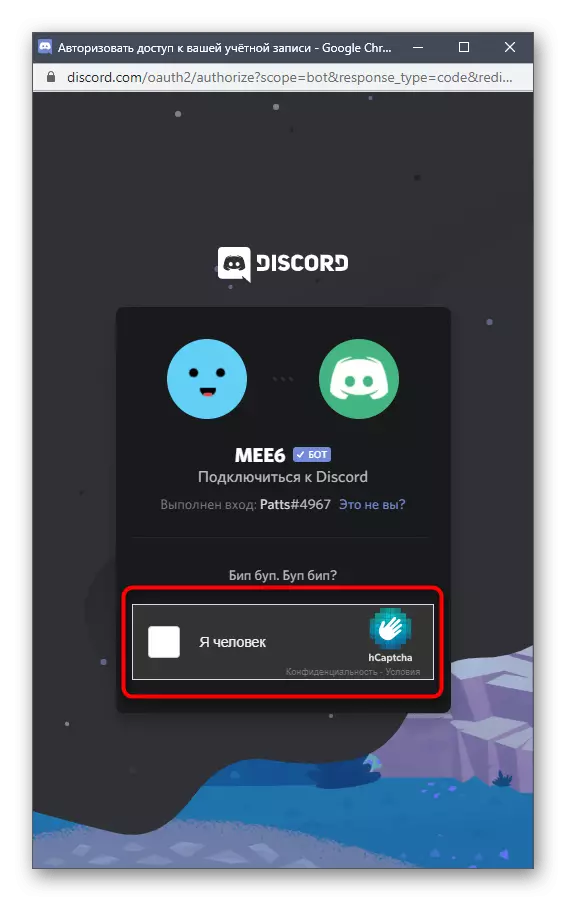
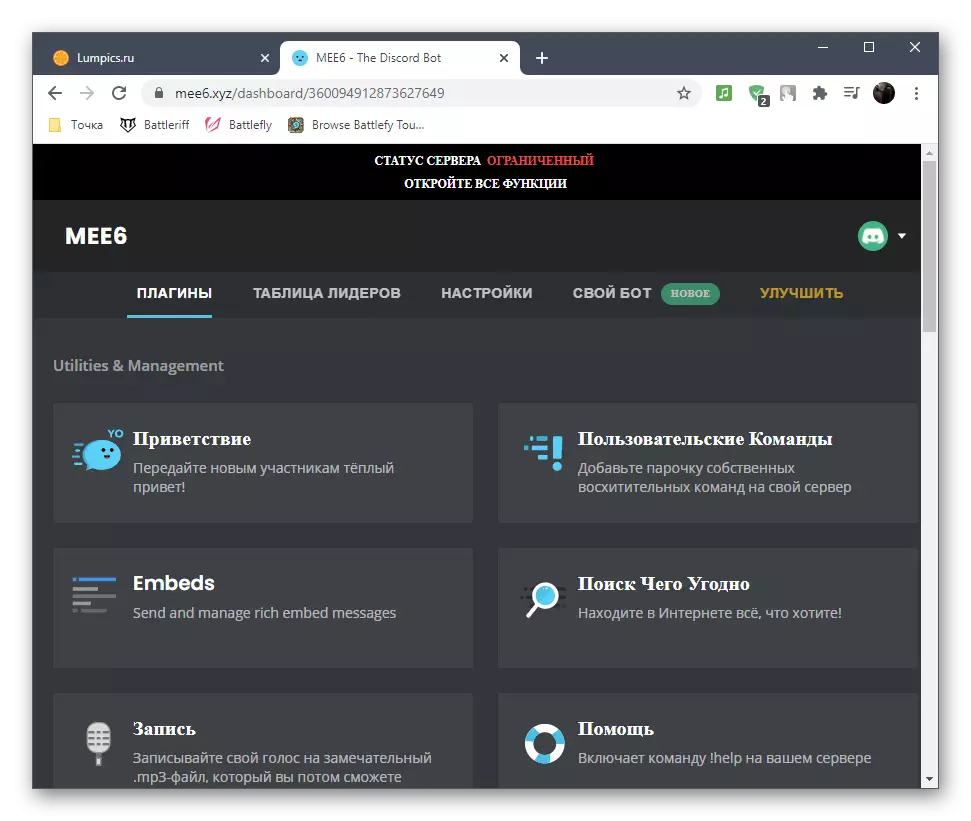
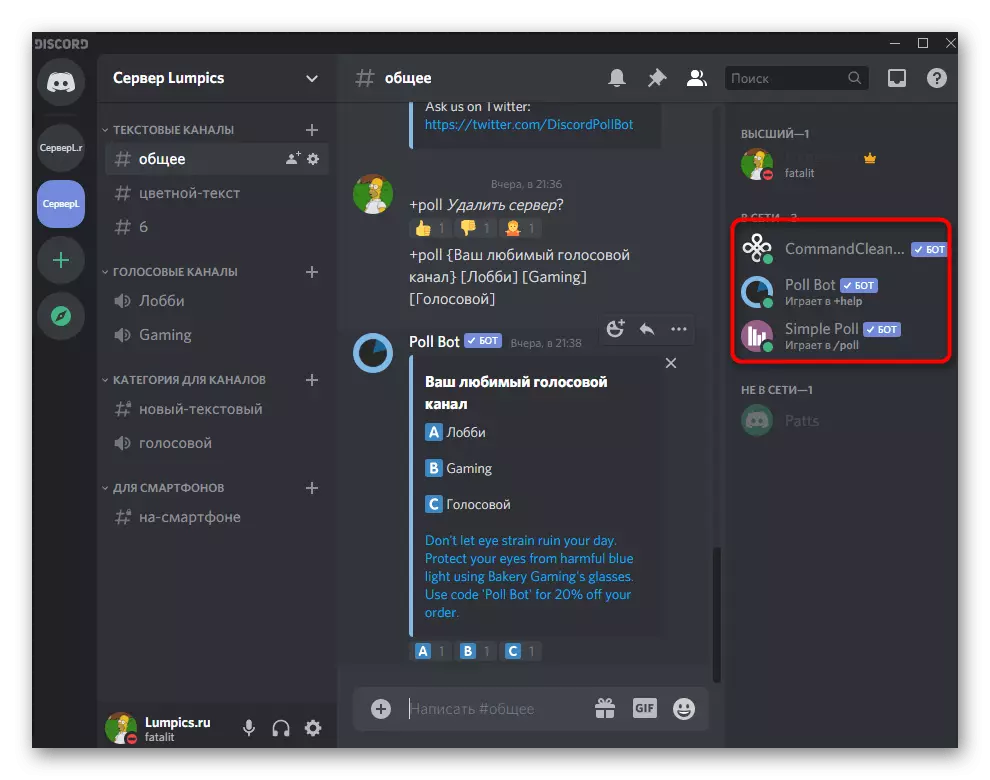
Прынцып дзеянняў на афіцыйных сайтах розных ботаў трохі змяняецца, але працэс аўтарызацыі застаецца нязменным, у чым вы яшчэ раз зможаце пераканацца пры чытанні наступнага метаду. Што да ўзаемадзеяння з такімі вэб-рэсурсамі, то практычна заўсёды іх інтэрфейс выкананы інтуітыўна зразумела, кнопка для дадання бота кідаецца ў вочы і шукаць яе не прыйдзецца.
Спосаб 2: Адкрыццё пляцоўкі з ботамі
На жаль, не ўсе стваральнікі ботаў лічаць свой праект настолькі буйным, каб ствараць для яго асобны сайт. Многія аддаюць перавагу выкарыстоўваць вядомыя адкрытыя пляцоўкі, дзе іх бот будзе значна больш папулярныя, збярэ станоўчыя водгукі і ўвойдзе ў топ, прыносячы карысць многім удзельнікам мессенджеров і стваральнікам сервераў. Таму часцей за ўсё пошук і даданне ботаў адбываюцца менавіта на такіх пляцоўках, адну з якіх мы і возьмем у якасці прыкладу ў наступнай інструкцыі.
- Ніжэй мы сцісла распавядзем аб самых вядомых пляцоўках для пошуку ботаў, таму калі вы яшчэ не вызначыліся з выбарам, азнаёмцеся з прадстаўленай інфармацыяй, пасля чаго прыступайце да дадання ботаў. Кожны такі сайт мае пошук і размеркаванне інструментаў па катэгорыях, што дазволіць як мага хутчэй адшукаць прыдатныя рашэнні.
- Сярод вынікаў пошуку знайдзіце падыходнага бота і клікніце па ім для пераходу на асабістую старонку.
- Звычайна на старонках ботаў распрацоўшчыкі паказваюць асноўныя звесткі пра іх, апісваюць магчымасці і функцыі, якія дапамагаюць зразумець, ці падыходзіць вам гэты інструмент або варта звярнуць увагу на іншыя.
- Дадаткова практычна кожны сайт падтрымлівае сістэму адзнак і каментароў, што дазваляе кожнаму карыстальніку пакінуць сваё меркаванне аб робата або задаць пытанне. Часта такія водгукі таксама аказваюцца карыснымі, паказваюць на памылкі або асаблівасці працы абранага рашэння.
- Для дадання бота на сервер націсніце кнопку «Invite», размешчаную на яго старонцы.
- Азнаёмцеся з правамі бота і падайце яму ўсе неабходныя дазволы так, як гэта было паказана ў папярэднім спосабе.

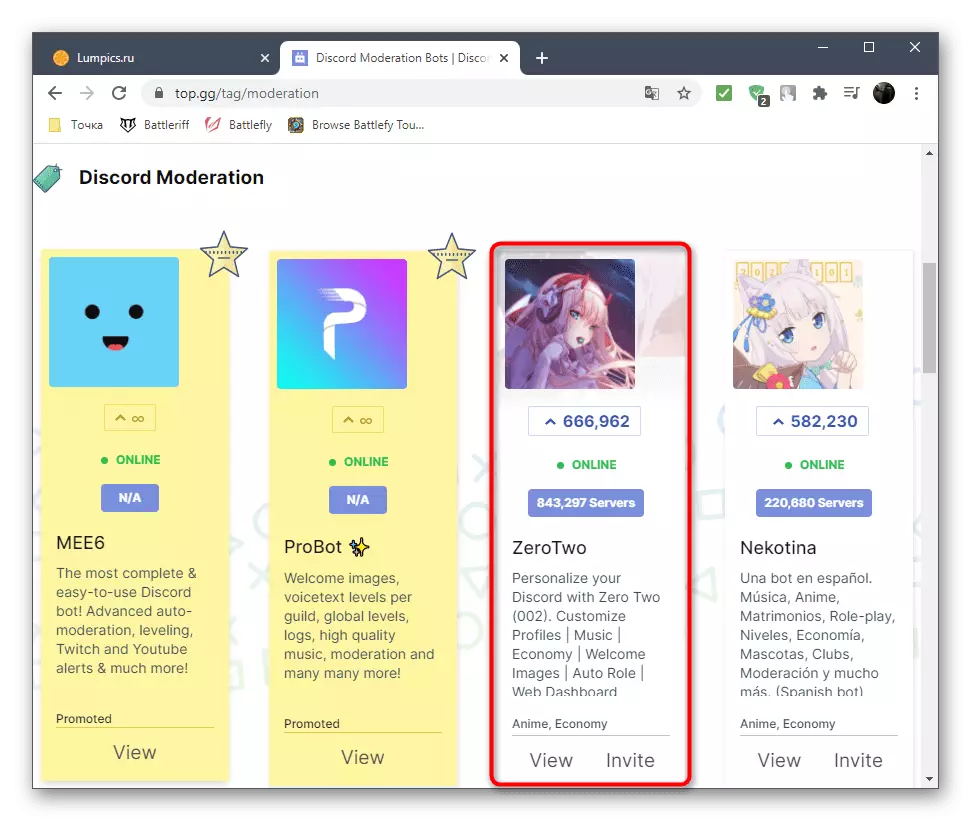
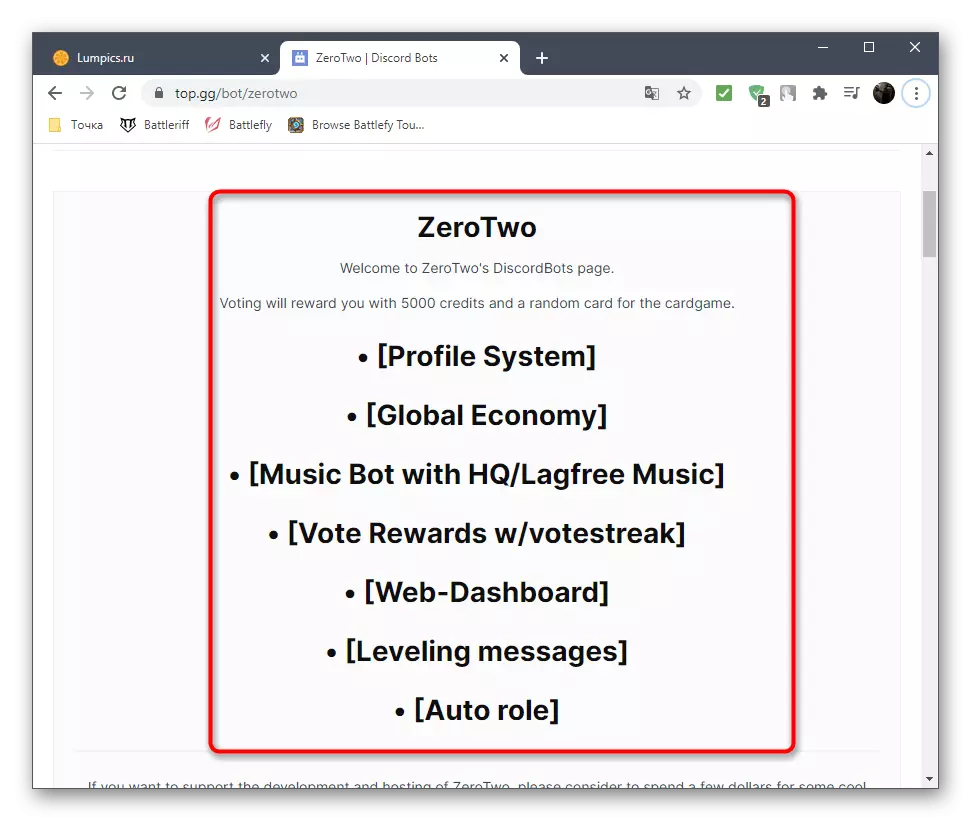
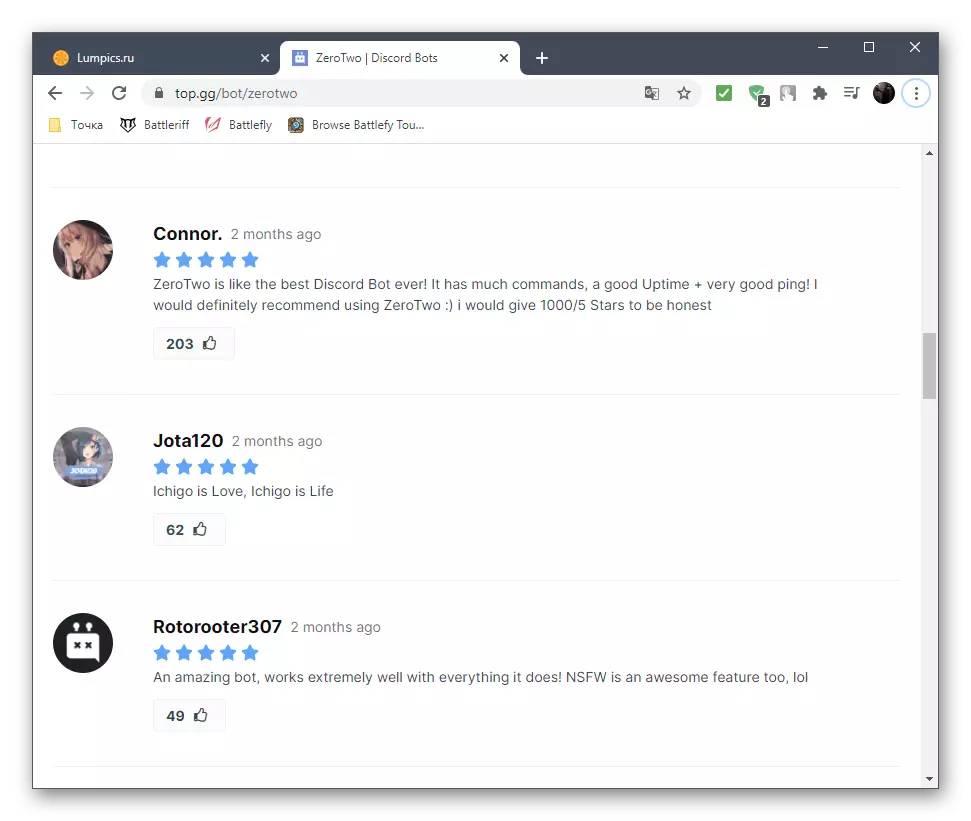
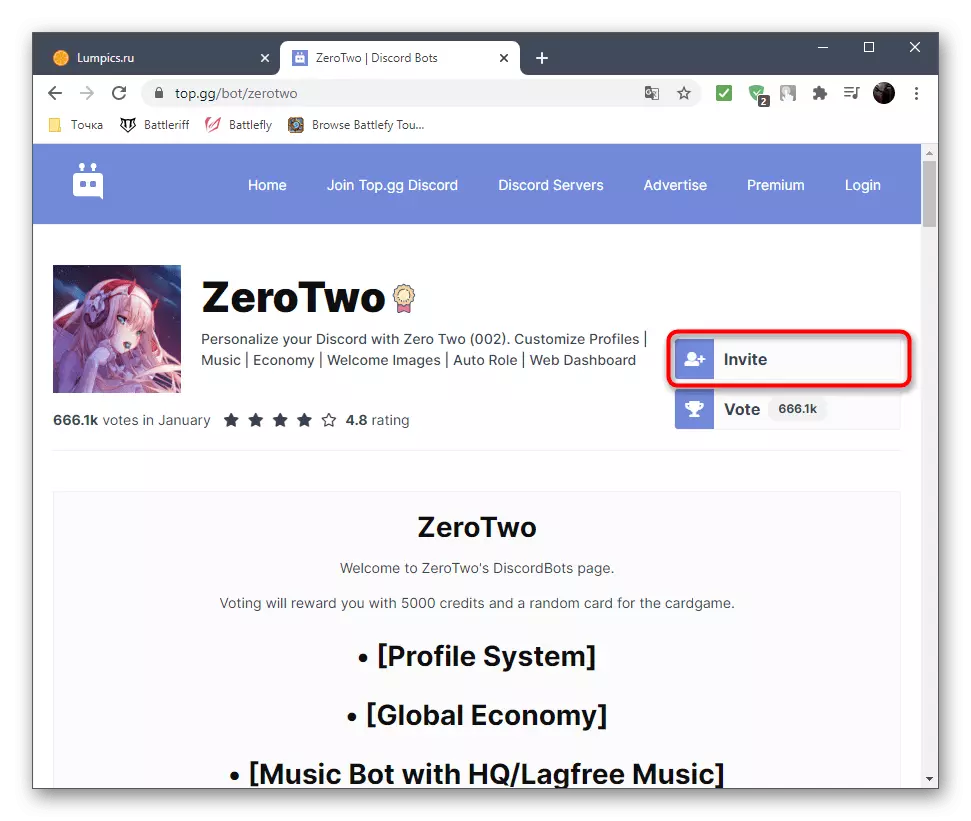
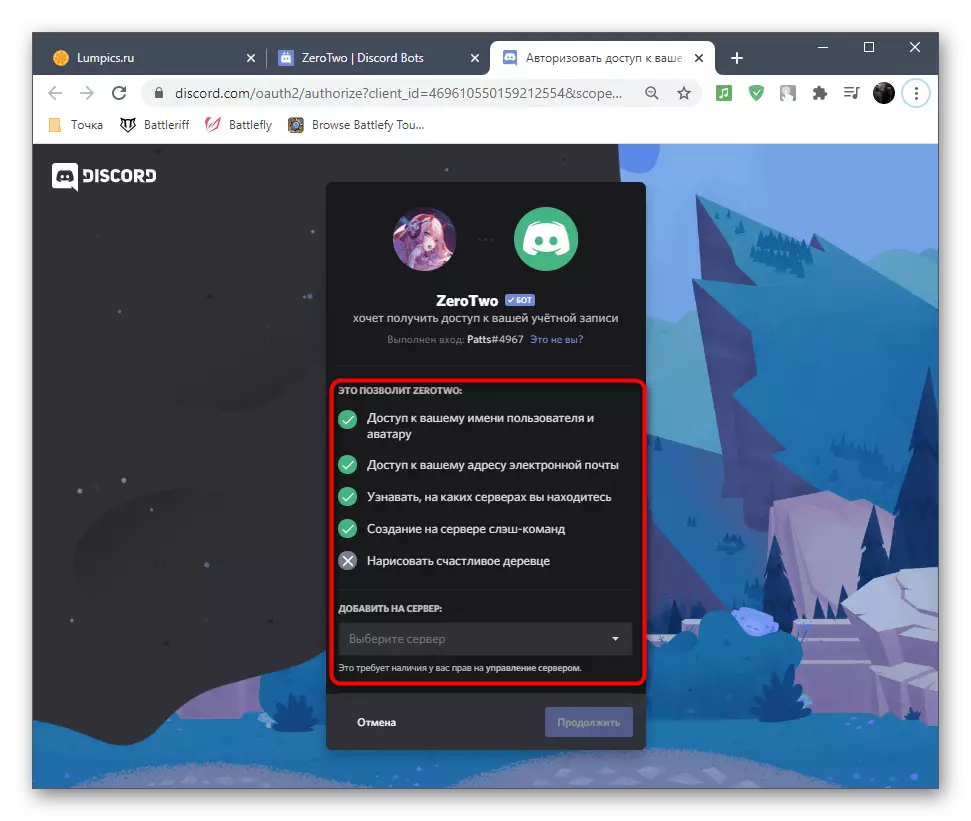
Для праверкі дададзенага бота ўсё гэтак жа адкрыйце абраны сервер і праглядзіце спіс удзельнікаў у сеткі. Дарэчы, бот заўсёды пазначаецца адпаведным маркерам на сэрвэры, таму з яго вызначэннем не павінна ўзнікнуць ніякіх цяжкасцяў.
Папулярныя адкрытыя пляцоўкі з ботамі
Існуе мноства сайтаў, што распаўсюджваюць ботаў для Discord. Не ўсе з іх працуюць на сумленнай аснове і пад выглядам адных ботаў прапануюць карыстачу іншыя ці ўвогуле падманным шляхам заражаюць кампутар вірусамі альбо разлічваюць на няўважлівых юзэраў, якія скачаюць рэкламнае ПА на свой кампутар. Пазбегнуць падобных сітуацый дапаможа выкарыстанне правераных адкрытых пляцовак, пра некаторыя з іх і пойдзе гаворка далей.
Top.gg
У папярэднім метадзе мы як раз узялі пад увагу гэты сайт, паколькі ён з'яўляецца адным з самых папулярных, налічваючы велізарная колькасць розных ботаў, даданнем якіх займаюцца самі стваральнікі. У кожнага рашэння ёсць ўласная старонка з апісаннем, адкрытая сістэма ацэнак і водгукаў, якія пакідаюць рэальныя людзі. Выдатная функцыя - размеркаванне ботаў па катэгорыях і топам, што дасць магчымасць уладальнікам сервераў адшукаць новыя інструменты, якія паляпшаюць працэс узаемадзеяння са сваімі праектамі.
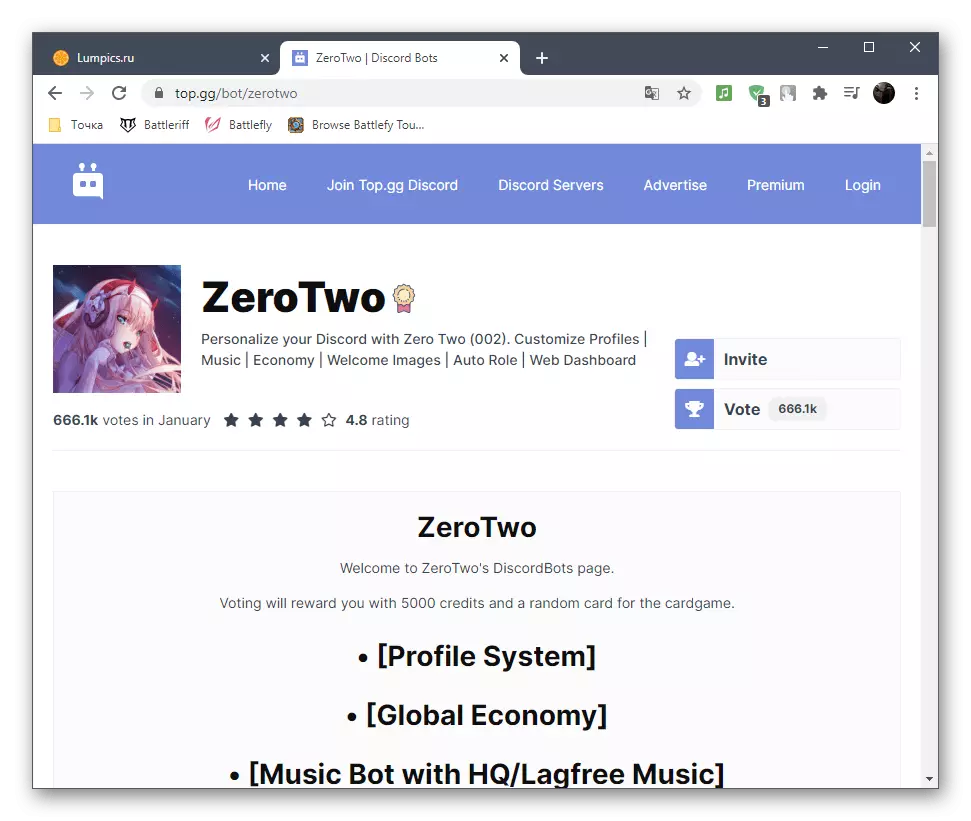
Вы можаце зарэгістравацца на сайце Top.gg, каб пакідаць водгукі або мець зносіны з іншымі карыстальнікамі. Ёсць прэміум-доступ, які прадстаўляе дадатковую функцыянальнасць, даведацца пра якую лепш на самім сайце. Яшчэ маецца раздзел з адлюстраваннем распаўсюджаных сервераў, адкрытых для ўступлення і зносін.
Перайсці на афіцыйны сайт Top.gg
discord.me
Яшчэ адзін сайт, засяроджаны на тэматыцы Дискорда і што прадстаўляе велізарная колькасць карысных матэрыялаў і інфармацыі. Сюды ж уваходзіць і распаўсюджванне многіх папулярных ботаў. Некаторыя з іх эксклюзіўныя, бо распрацоўшчыкі аддалі перавагу супрацоўніцтва толькі з дадзенай платформай або пакуль яшчэ не дадалі свой праект на іншыя сайты.
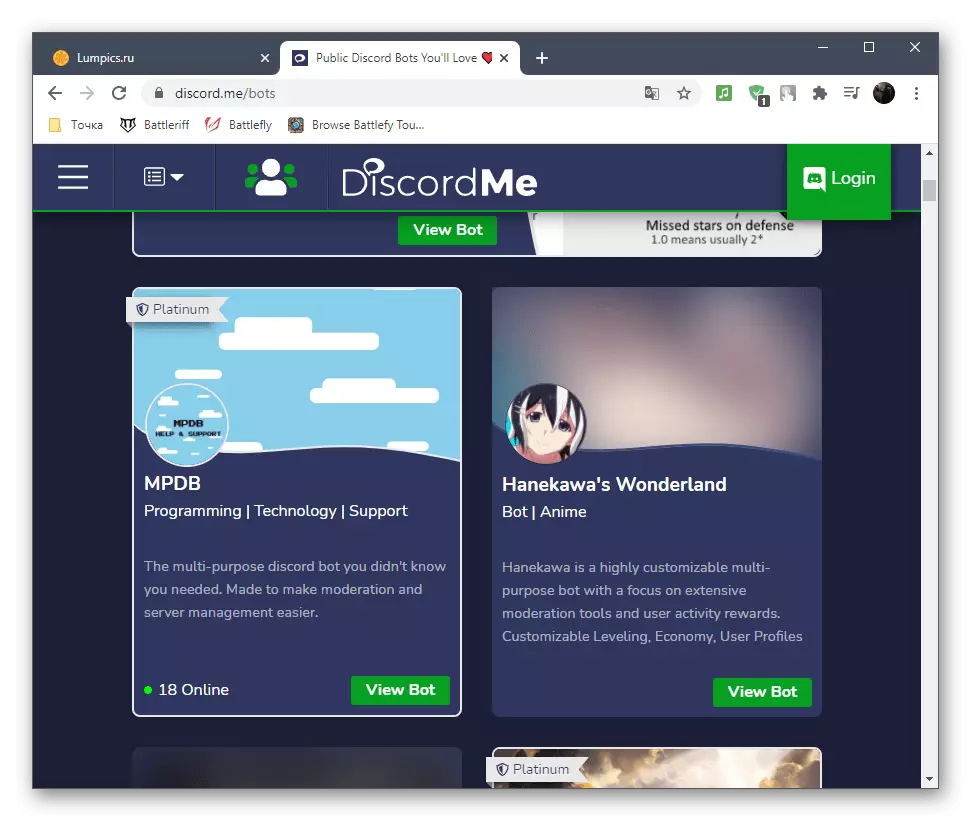
Усё ж боты - ня асноўны напрамак discord.me, таму што больш увагі тут нададзена адкрытым серверам. Вы можаце шукаць іх па катэгорыях або выбраць любы рандомны для прагляду яго змесціва або далучэння. Што ж тычыцца ботаў, то ў кожнага з іх ёсць свая старонка, асобныя тэксты дакументацыі і адмысловая кнопка, якая дазваляе хутка прыступіць да дадання яго на сервер.
Перайсці на афіцыйны сайт discord.me
Carbonitex
У якасці трэцяга магчымага варыянту згадаем сайт Carbonitex, які засяроджаны на маніторынгу сервераў, маючы пры гэтым вялікую базу ботаў, даступных для дадання на сервер. Сайт адметны там, што на старонках яго ботаў прысутнічае велізарную колькасць інфармацыі пра іх - а гэта спатрэбіцца, калі вы жадаеце дасканала вывучыць інструмент перад пачаткам ўзаемадзеяння з ім.
Перайсці на афіцыйны сайт Carbonitex
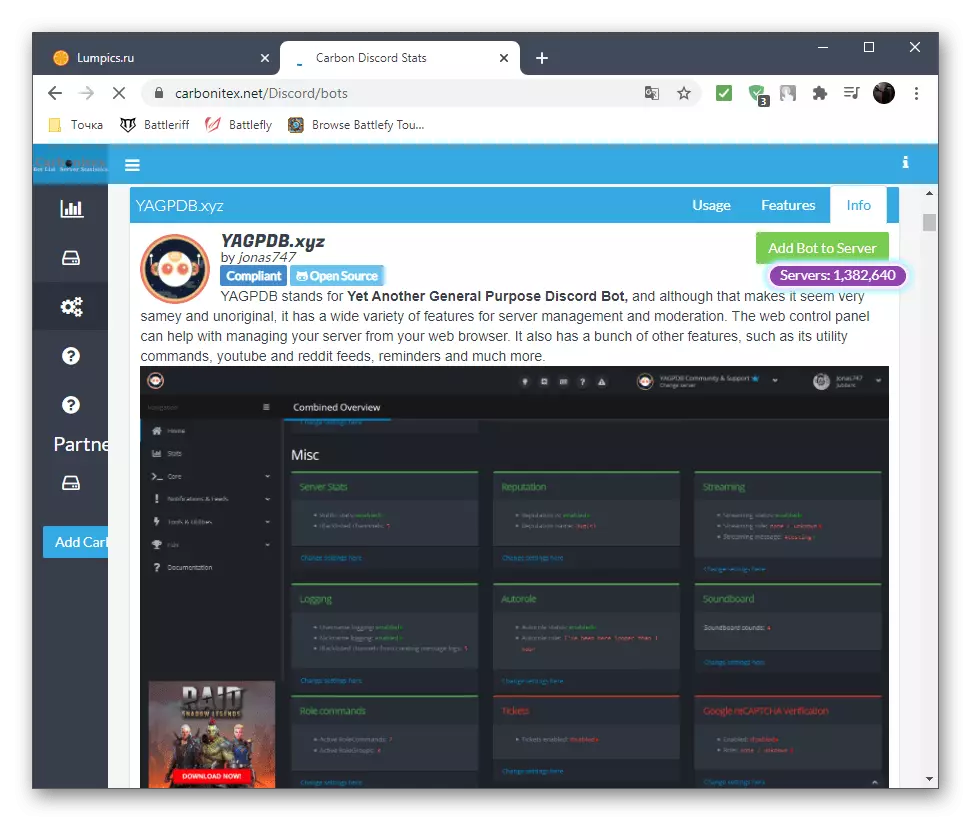
Спосаб 3: Даданне асабістага бота
У завяршэнне артыкула пагаворым пра тое, як дадаць асабістага карыстальніка-бота, які яшчэ ні разу не выкарыстоўваўся на серверах у Дискорде. Гэта будзе карысна ўсім пачаткоўцам у плане распрацоўкі падобных рашэнняў і тым, хто толькі атрымаў код, адрэдагаваў яго і жадае інтэграваць з праграмай. Для гэтага стваральнікі прадастаўляюць адмысловы сродак кіравання API, пра які і пойдзе гаворка далей.Крок 1: Стварэнне новага прыкладання
На сайце Discord ёсць асобны раздзел для распрацоўшчыкаў, дзе кожны можа ўзаемадзейнічаць з API, дадаваць свае прыкладання і, адпаведна, займацца кіраваннем ботамі, калі яны з'яўляюцца аўтарскімі і неабходныя для выкарыстання на сэрвэры. Першы крок ўсёй працэдуры - стварэнне новага прыкладання, куды ў далейшым і будзе прымацаваны бот.
Перайсці на афіцыйны сайт Discord
- Перайдзіце на галоўную старонку сайта і націсніце кнопку «Адкрыць Discord» для адлюстравання акна аўтарызацыі ў вэб-версіі.
- Выканайце ўваход у свой уліковы запіс, пасля чаго можаце зачыніць ўкладку.
- Зараз вам неабходна адкрыць Discord Developer Portal (старонку для распрацоўнікаў), і пстрыкнуць там па кнопцы «New Application».
- Калі ласка, увядзіце імя для прыкладання, азнаёмцеся з асноўнай інфармацыяй і пацвердзіце стварэнне.
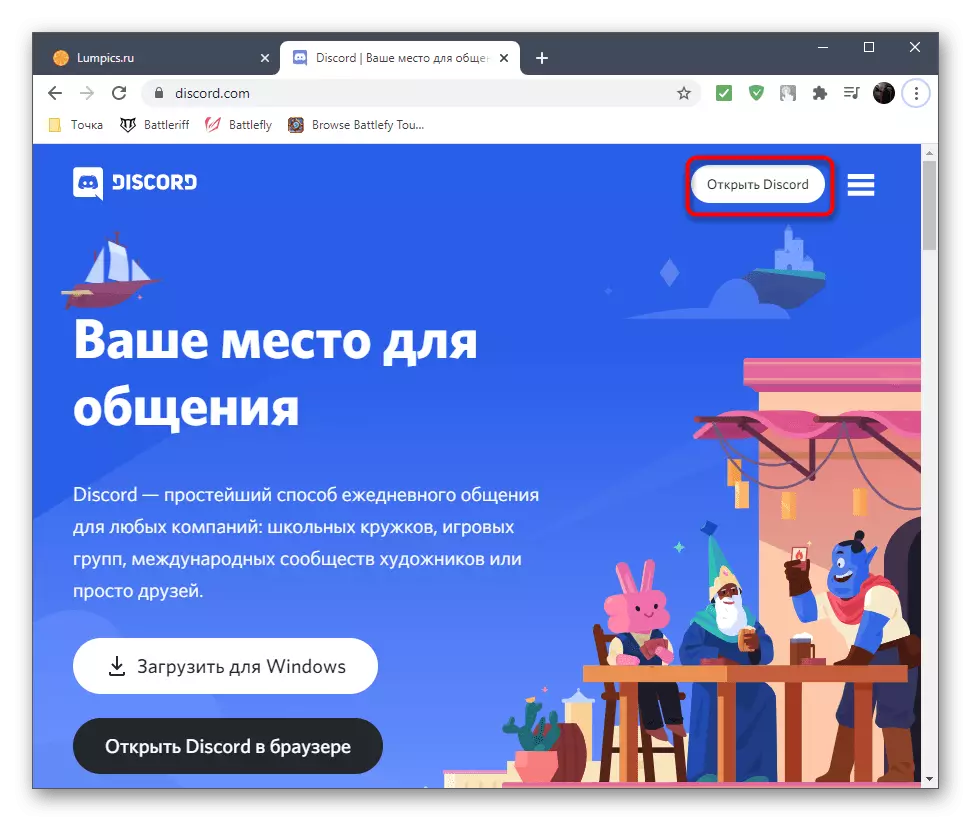
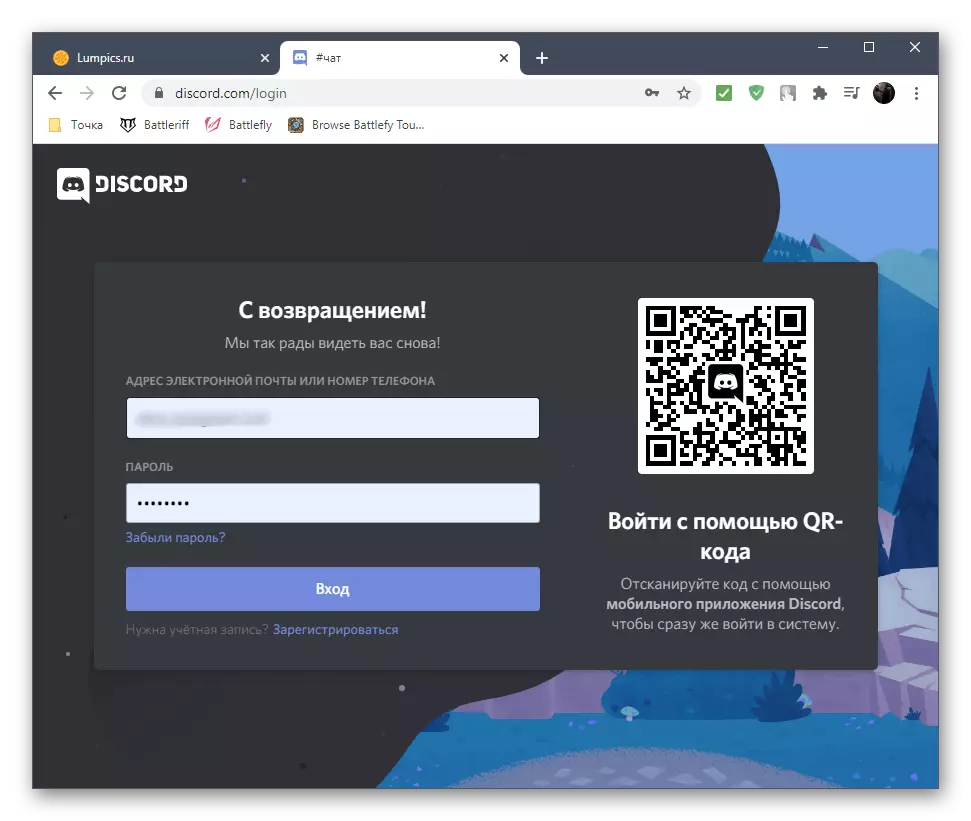
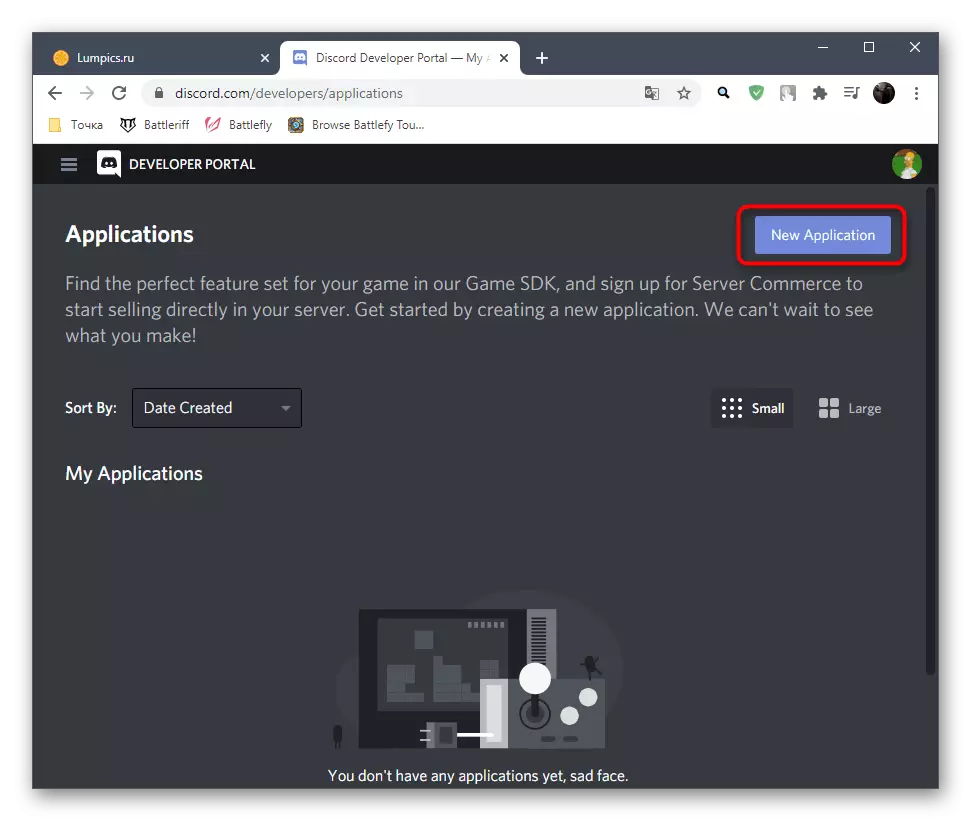
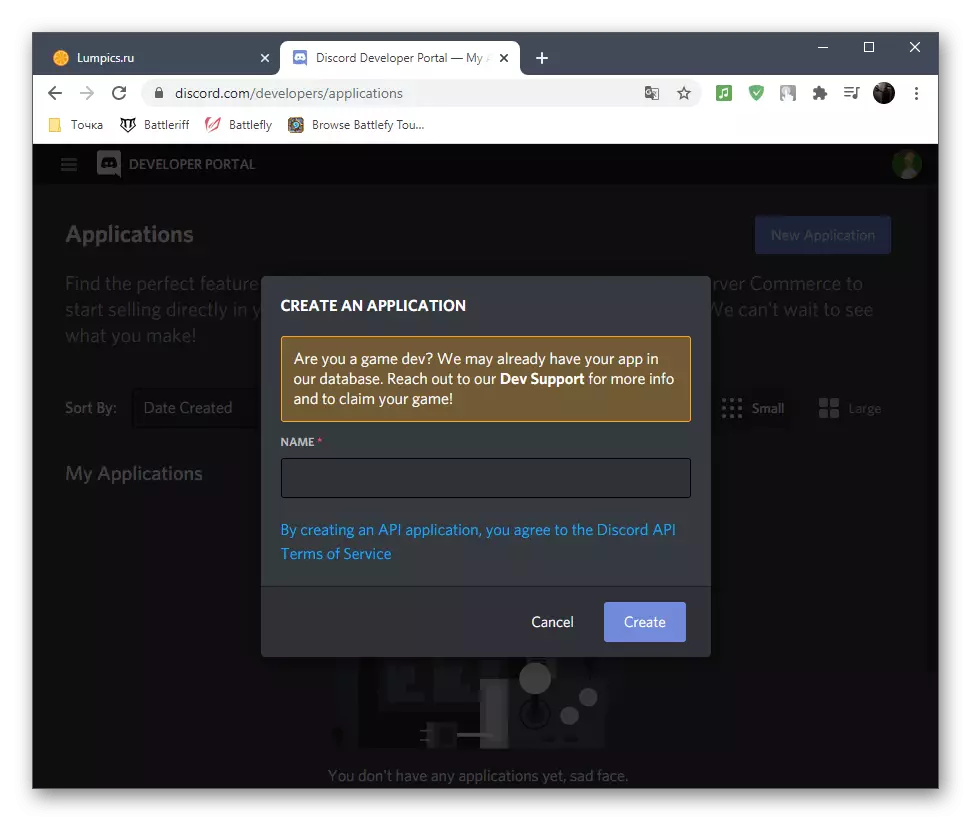
Крок 2: Стварэнне карыстальніка-бота
Адкрываюцца асноўныя налады дададзенага прыкладання, але цяпер вам патрэбен толькі раздзел, прысвечаны боту. Менавіта яго і будзем выкарыстоўваць для стварэння новага карыстальніка, каб у будучыні дадаць яго на сервер.
- На панэлі прыкладання злева абярыце раздзел «Bot».
- З'явіцца старонка стварэння, дзе вам неабходна пстрыкнуць па «Add bot».
- Пры адлюстраванні паведамленні аб даданні пацвердзіце яго.
- Вы будзеце апавешчаныя аб паспяхова выкананай аперацыі
- Адразу ж зрабіце яго публічным, калі хочаце, каб кожны карыстальнік мог дадаваць яго на свой сервер.
- Клікніце па кнопцы «Click to Reveal Token» для адлюстравання унікальнага токена дадзенага бота. Улічвайце, што ён з'яўляецца сакрэтным і нікому нельга яго паказваць.
- Скапіюйце яго і выкарыстоўвайце яго ў сваіх мэтах для інтэграцыі з праграмным кодам.
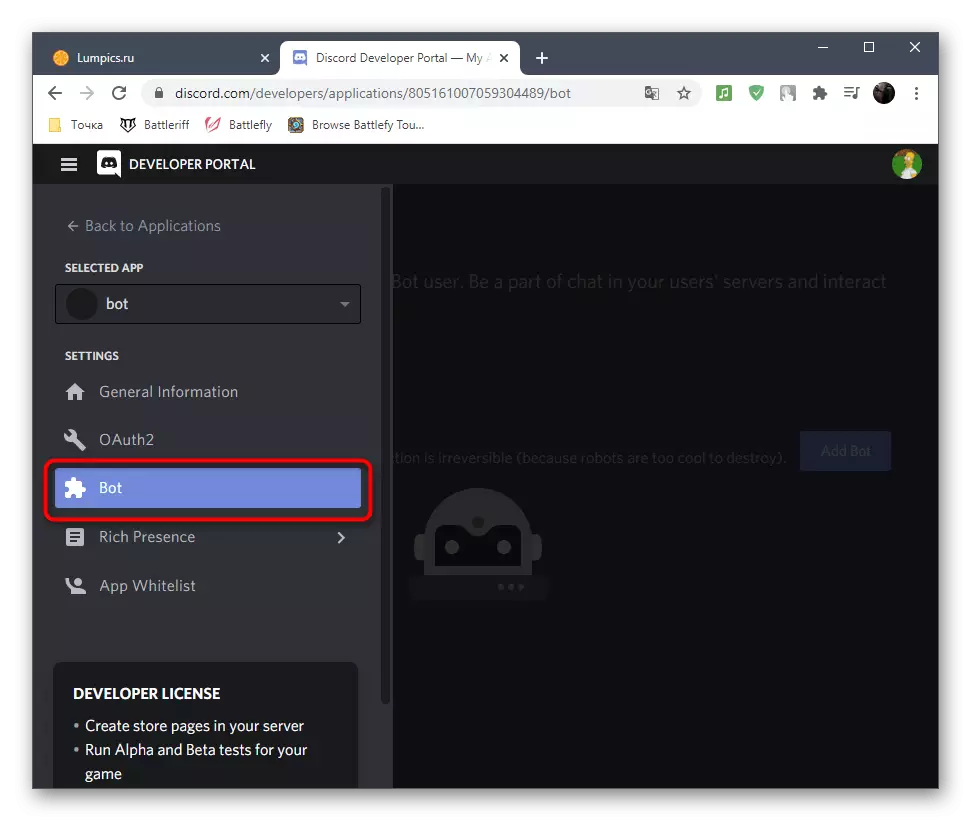
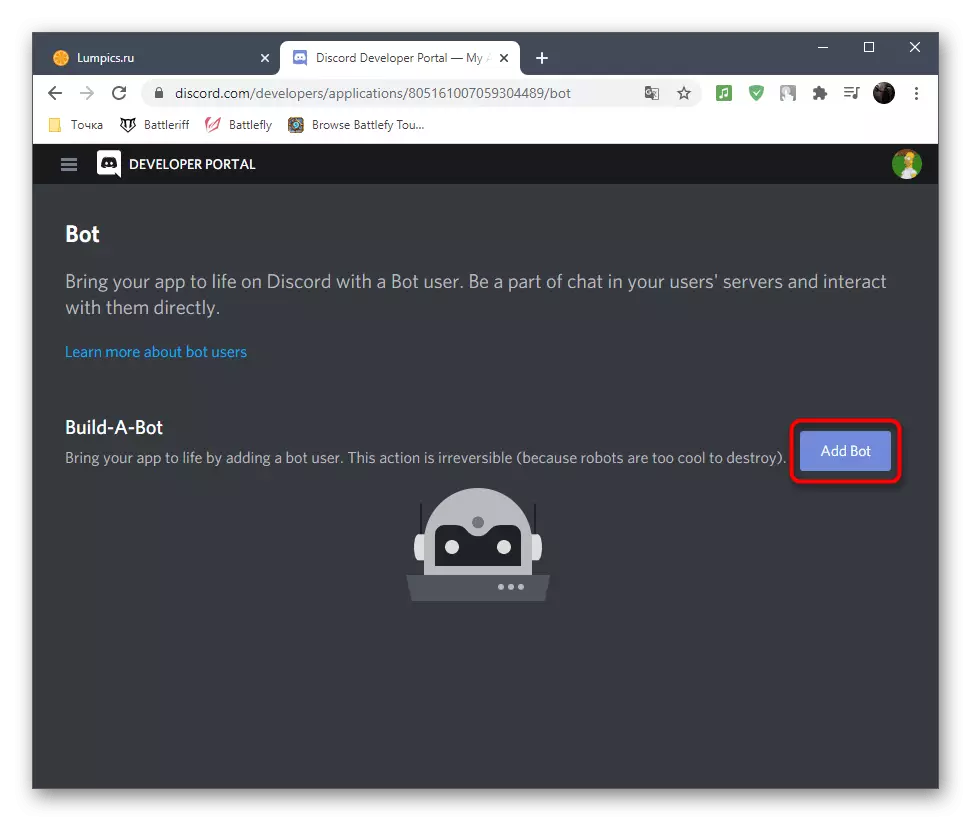
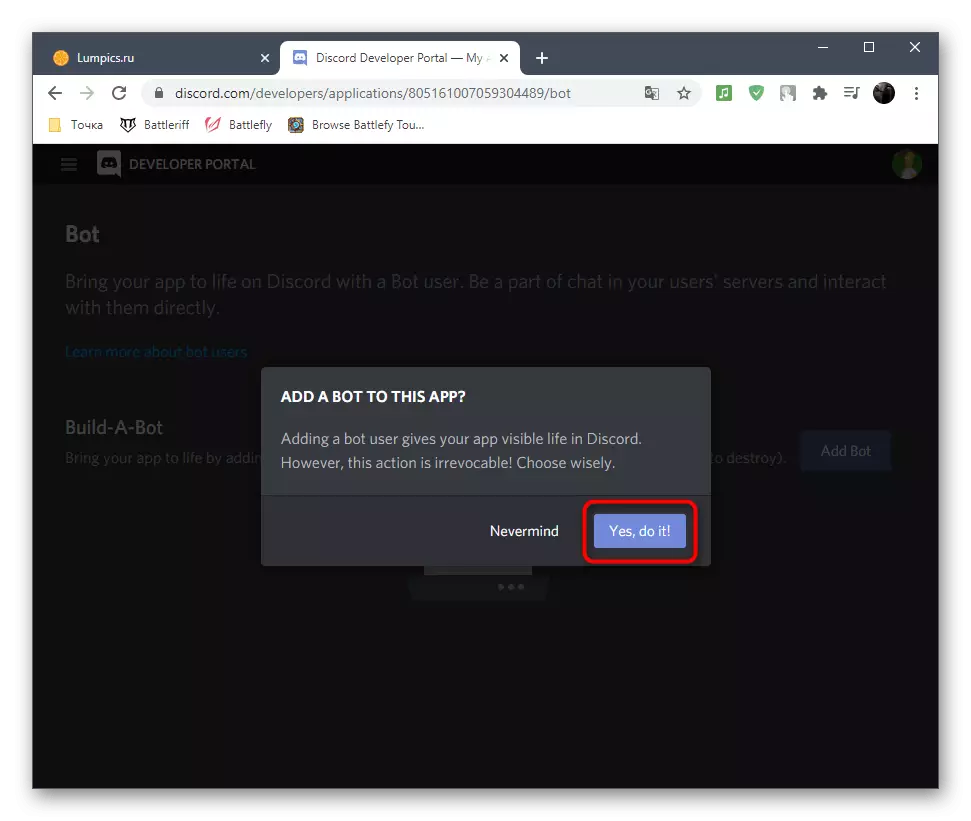
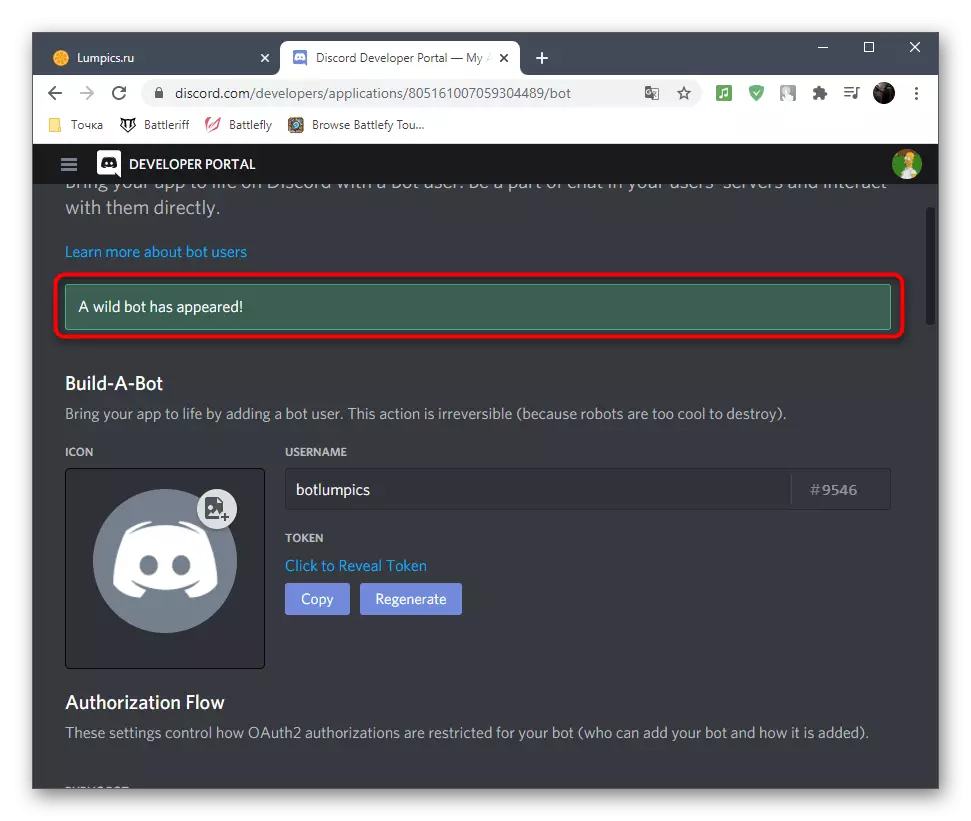
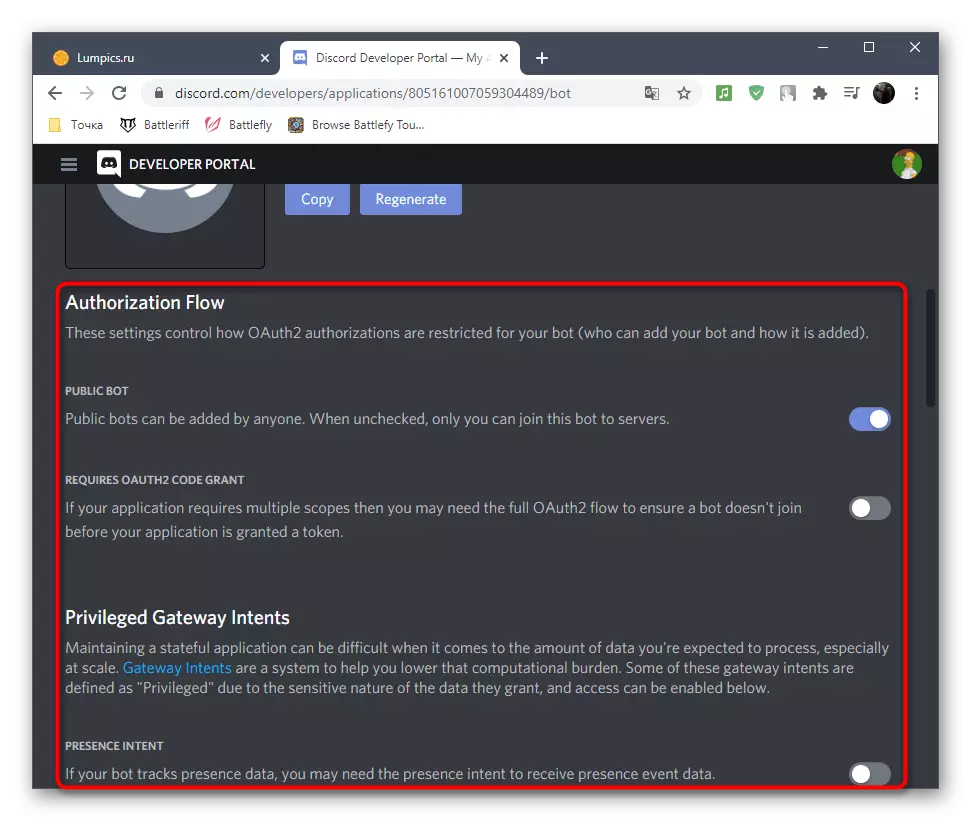
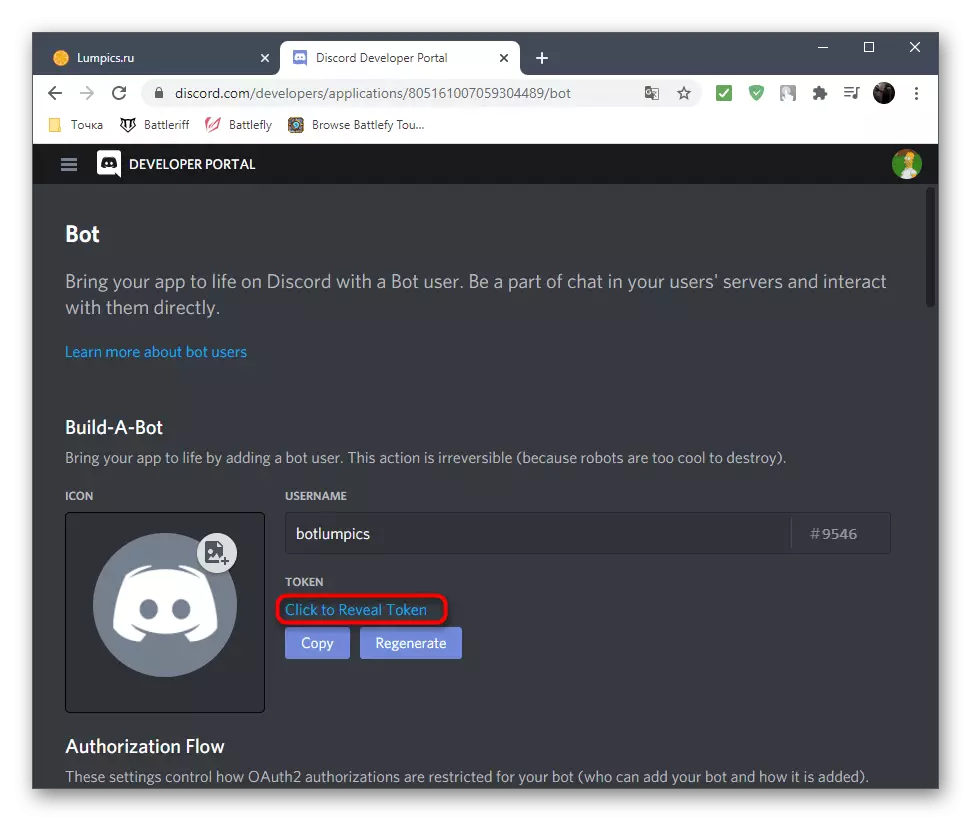
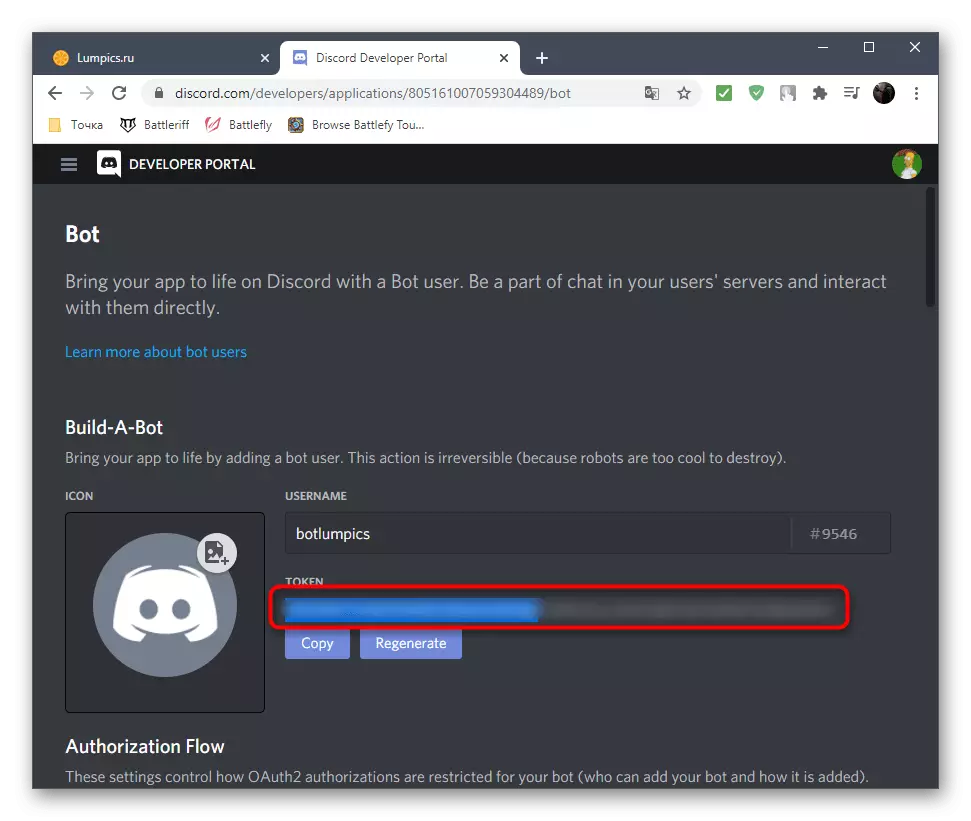
Крок 3: Аўтарызацыя бота на сэрвэры
Завяршальны этап налады карыстальніка-бота - аўтарызацыя яго на сэрвэры. Для гэтага генеруецца спецыяльная спасылка, але папярэдне прыйдзецца ўсталяваць некалькі важных параметраў, якія залежаць ад тэматыкі створанага бота.
- На старонцы з прыкладаннямі выберыце тое, у якім стварылі робата.
- Перайдзіце да падзелу «OAuth2».
- У спісе вобласці ўжывання адзначце галачкай пункт «bot».
- Ніжэй знаходзіцца пералік усіх даступных дазволаў для бота. Указвайце толькі тыя, якія яму сапраўды патрэбныя, ці адразу падайце правы адміністратара.
- Скапіруйце атрыманую спасылку і ўстаўце яе ў адрасны радок браўзэра.
- Пасля пераходу па ёй з'явіцца інфармацыя аб аўтарызацыі бота, дзе вам трэба паказаць сервер для дадання.
- Пацвердзіце дазволу і завершыце аўтарызацыю.
- Абавязкова пацвердзіце капчу, каб адказ адправіўся на сервер.
- Атрымаеце апавяшчэнне аб паспяховай аўтарызацыі і зачыніце бягучую ўкладку.
- Перайдзіце на сервер у Дискорде і пераканайцеся, што бот адлюстроўваецца ў спісе ўдзельнікаў.